雲視訊怎麼打開懸浮窗 雲視訊打開懸浮窗方法一覽
- WBOYWBOYWBOYWBOYWBOYWBOYWBOYWBOYWBOYWBOYWBOYWBOYWB原創
- 2024-07-02 15:15:361048瀏覽
在雲視訊中開啟懸浮窗您想在使用雲視訊時同時處理其他任務嗎?懸浮窗功能可讓您在雲端視訊通話過程中輕鬆檢視和編輯其他應用程式或文檔,讓您有效率地完成多項事務。 php小編蘋果已為您準備了詳盡的指南,幫助您在雲視訊中輕鬆打開懸浮窗。請依照以下步驟,即可享受此便利功能。

雲視訊打開懸浮窗方法一覽
1、先進入雲視訊介面點選底部【我的】。
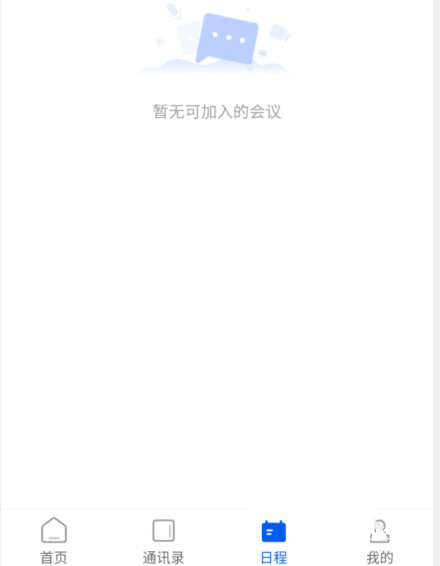
2、然後在個人介面中點選【會議設定】選項按鈕。
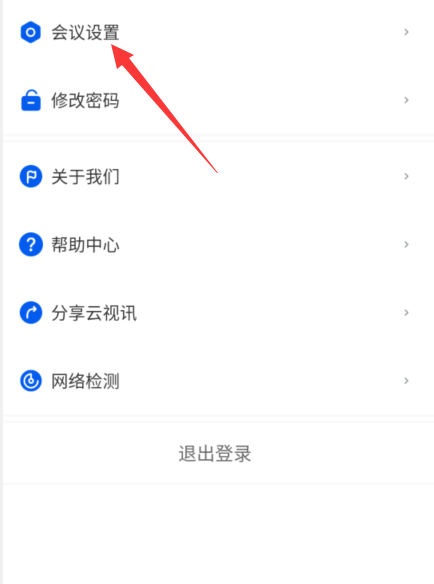
3、最後點擊【打開懸浮窗】右側開關即可。
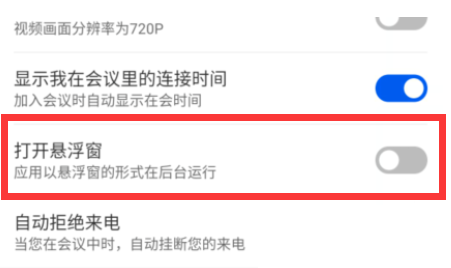
以上是雲視訊怎麼打開懸浮窗 雲視訊打開懸浮窗方法一覽的詳細內容。更多資訊請關注PHP中文網其他相關文章!
陳述:
本文內容由網友自願投稿,版權歸原作者所有。本站不承擔相應的法律責任。如發現涉嫌抄襲或侵權的內容,請聯絡admin@php.cn

